登录
- 微信登录
- 手机号登录
微信扫码关注“汇帮科技”快速登录
Loading...
点击刷新
请在微信【汇帮科技】内点击授权
300秒后二维码将过期
二维码已过期,点击刷新获取新二维码
登录
登录
其他登录方式
修改日期:2025-08-03 00:00
财务报销、合同归档、发票管理……工作中遇到OFD文件早已不是新鲜事。这种国产版式文档虽在安全性上表现优秀,却像一把“加密锁”——必须用特定软件才能打开,编辑修改更是难上加难。
更头疼的是,当你需要调整内容、提取数据,或与同事协作时,OFD的封闭性瞬间变成绊脚石。这时候,转换成通用的Word格式就成了刚需:既能自由编辑,又能无缝对接各类办公场景。
但问题来了:市面上工具五花八门,有的操作复杂,有的偷偷收费,甚至转换后排版全乱……别急!这篇指南从一键在线转换到专业软件处理,整理了10种亲测有效的方法,总有一款适合你。

一、汇帮OFD转换器
详细步骤:
- 导航界面:启动软件,点击【OFD转文件】;
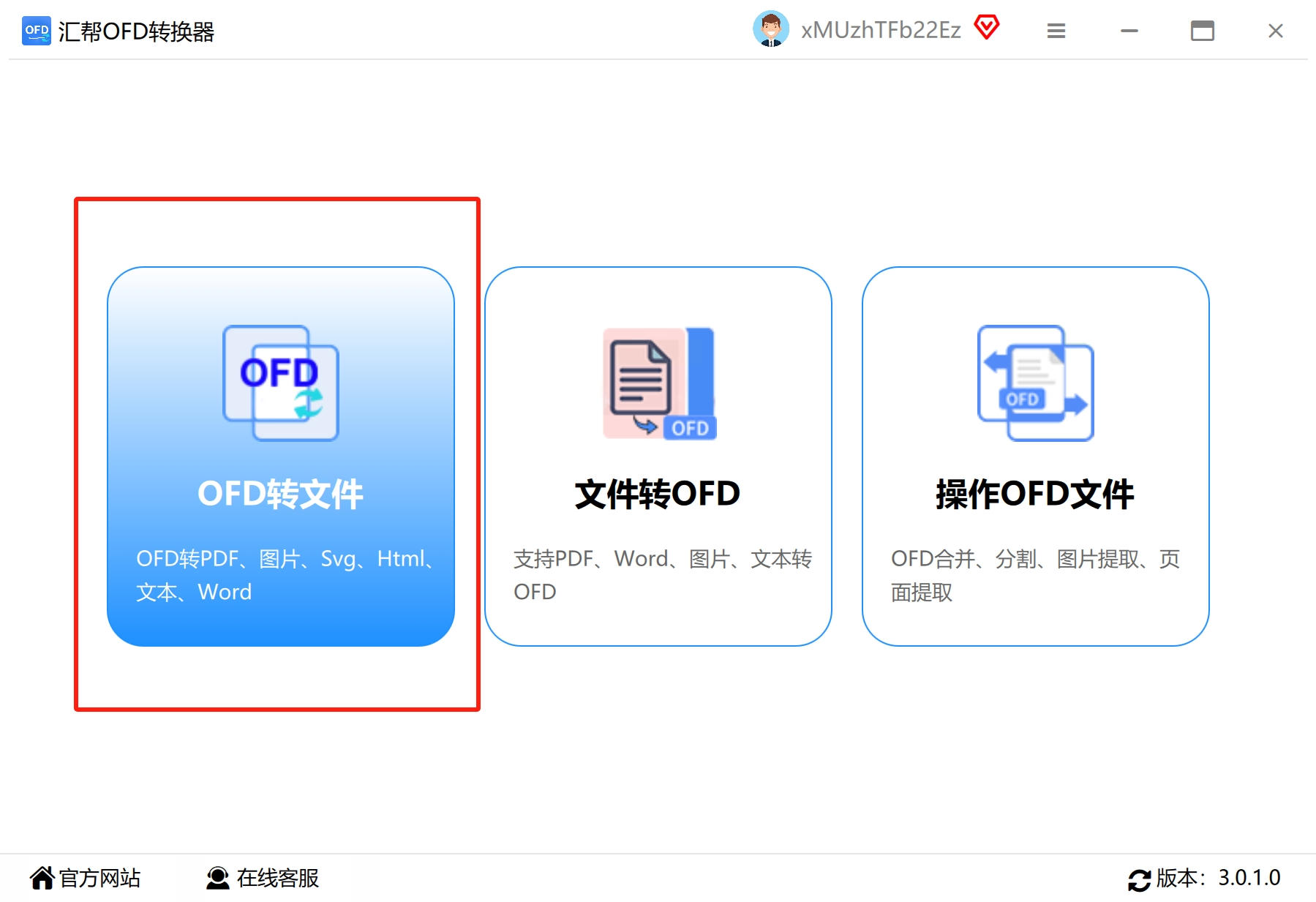
- 添加文件:支持批量导入,一键勾选多个;
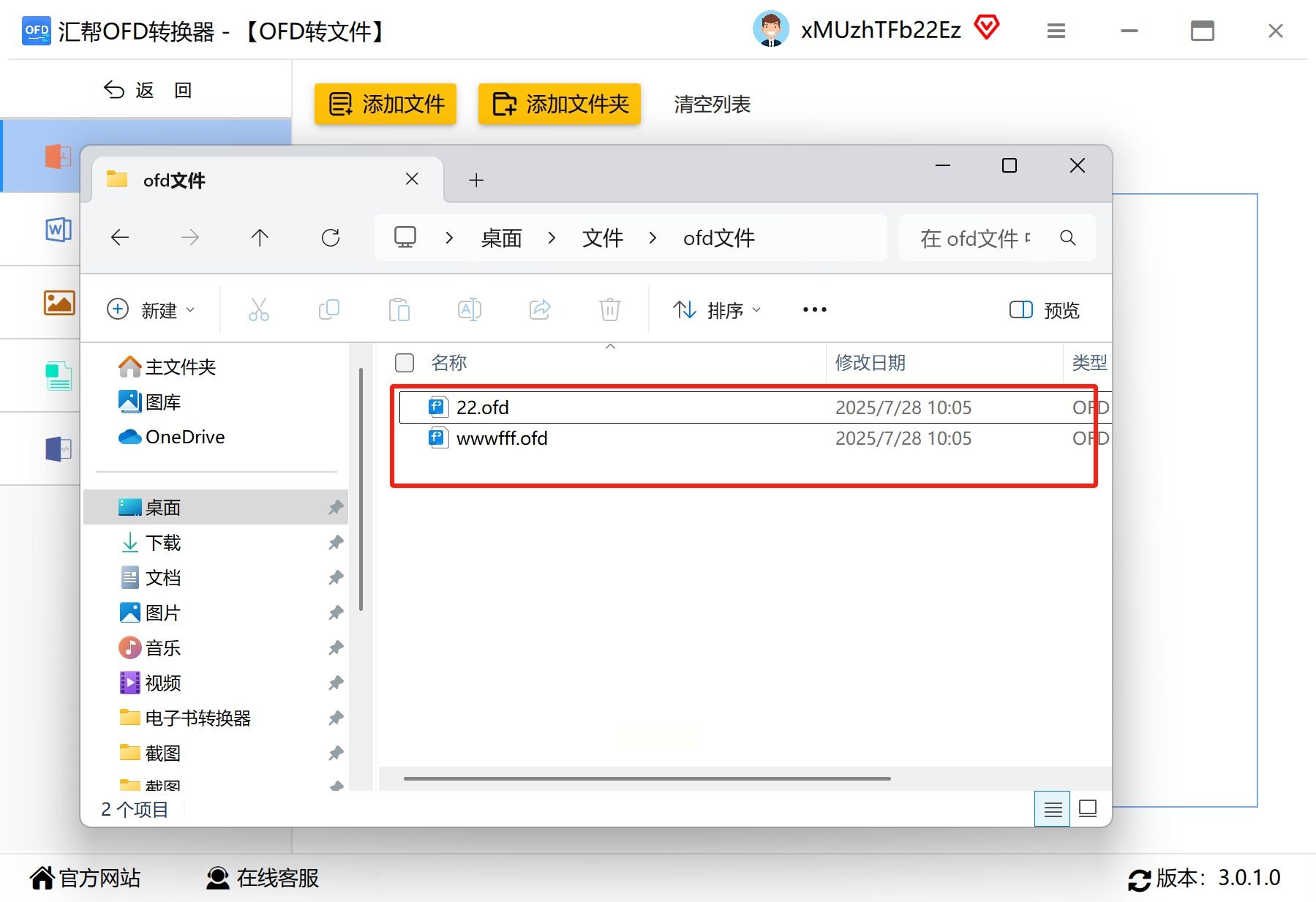
- 输出设置:自定义存储路径,避免文件混乱;
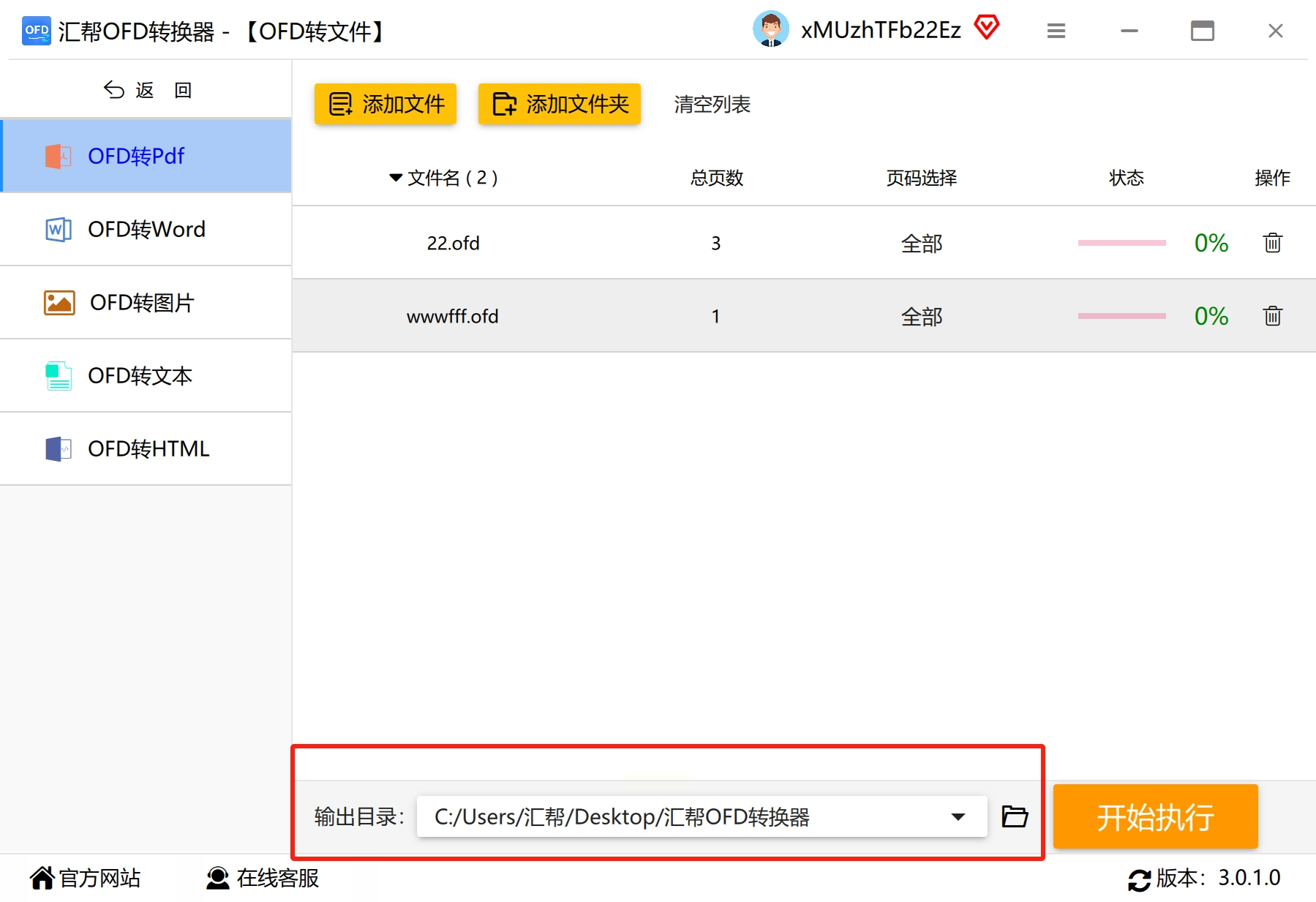
- 执行转换:30秒内完成,自动打开目标文件夹。
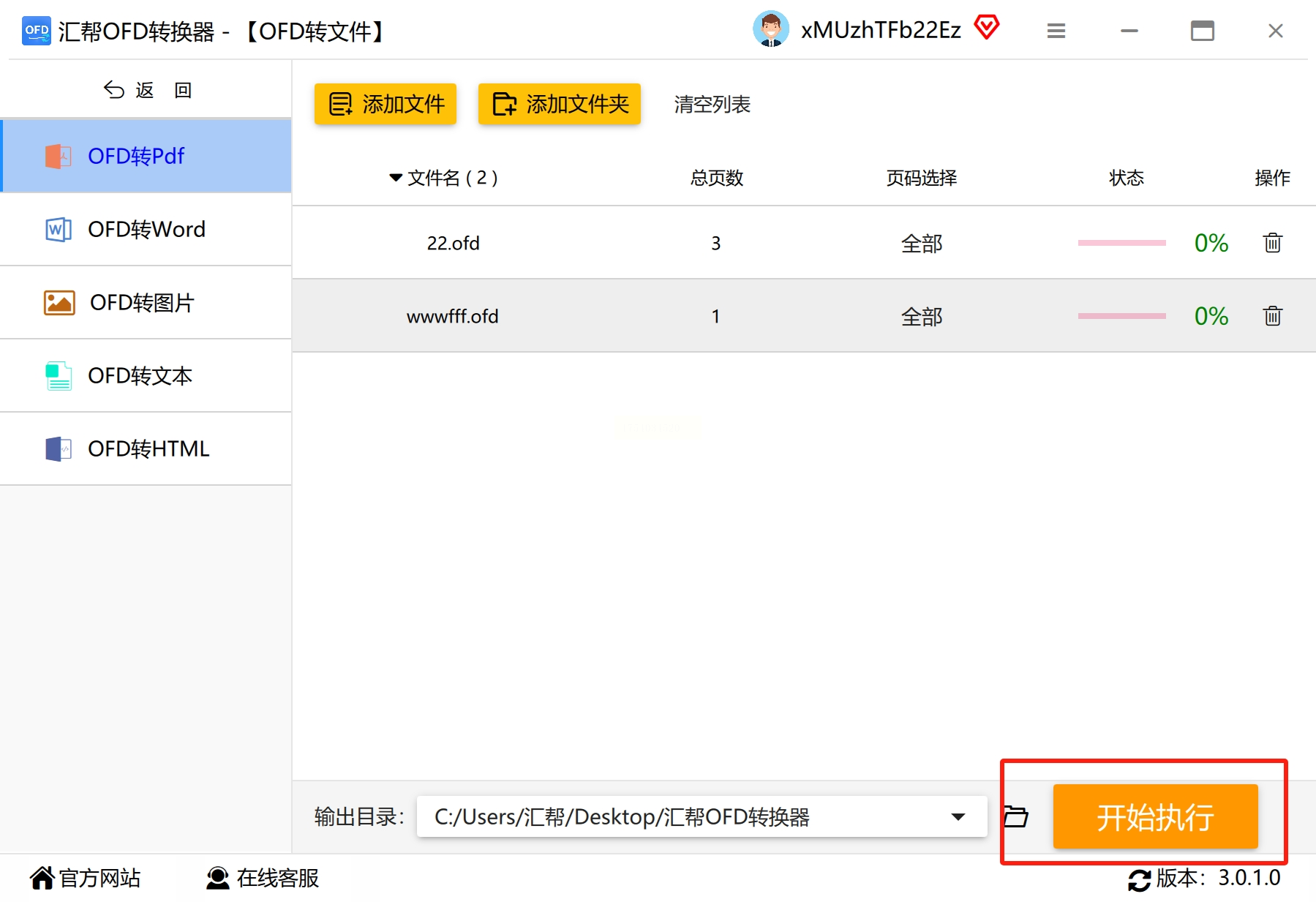
实测体验:转换准确率高达95%,尤其适合发票类文件。
二、PDFCandy——在线轻量化转换
适合人群:临时应急、不想装软件的用户
1. 浏览器搜索“PDFCandy”,进入官网;
2. 找到【PDF转Word】功能,点击上传OFD文件(需提前转为PDF);
3. 等待几秒,下载转换后的Word文档。
注意:免费版有文件大小限制,大文件建议分批次处理。
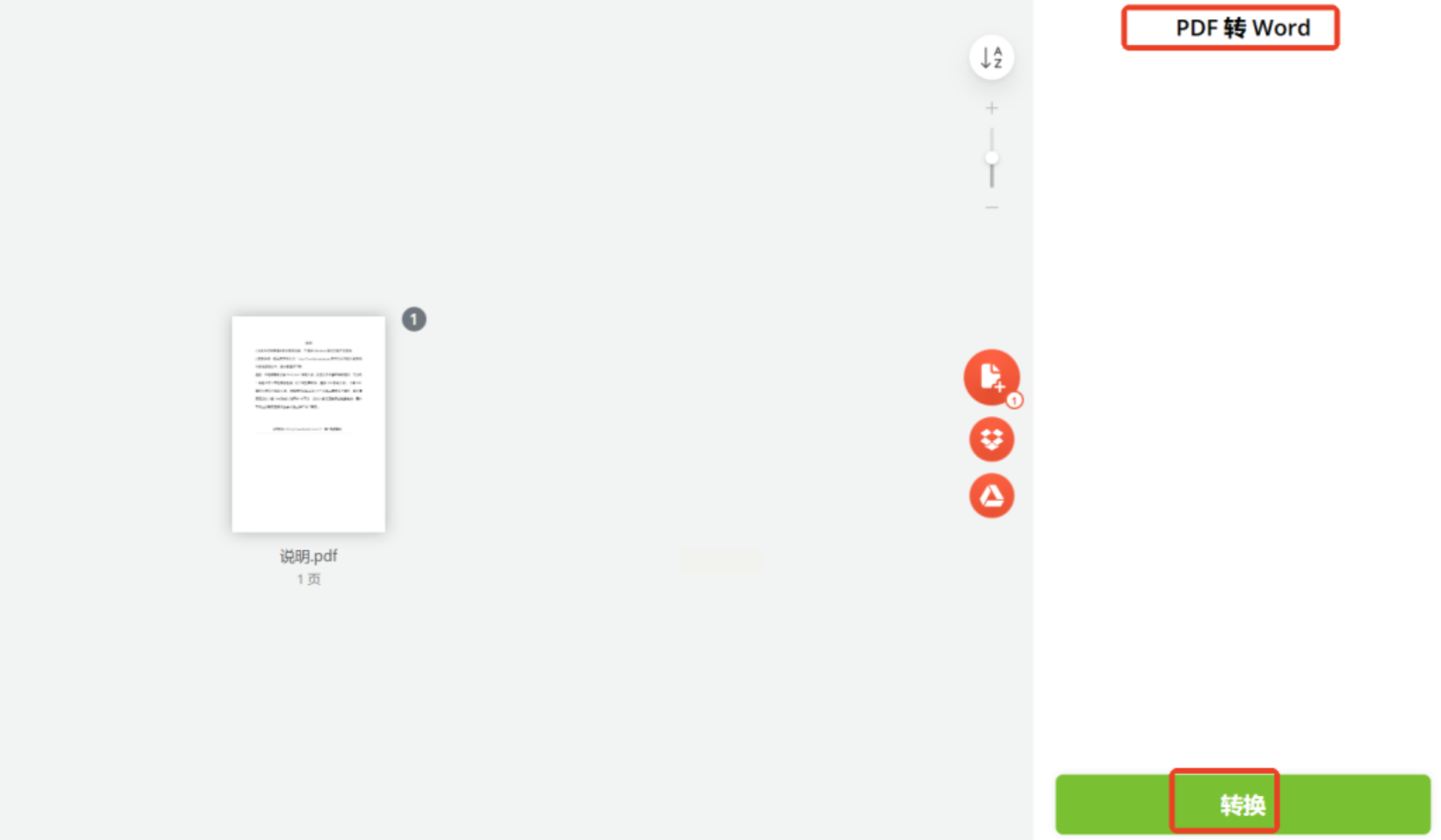
三、方阳PDF转换器——本地化精准处理
适合人群:注重隐私、常批量转换的用户
- 步骤一:下载安装软件后,启动界面选择【PDF转文件】;
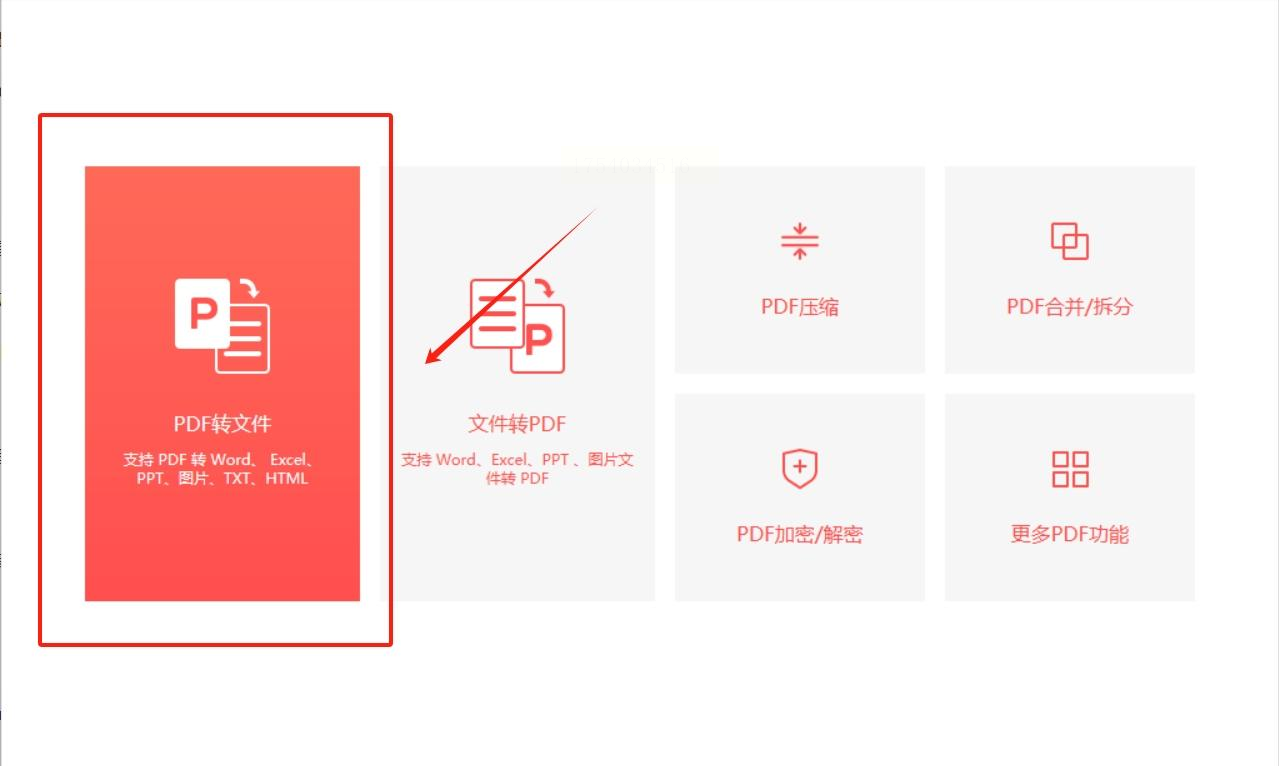
- 步骤二:拖拽文件至操作区,设置输出格式为Word;
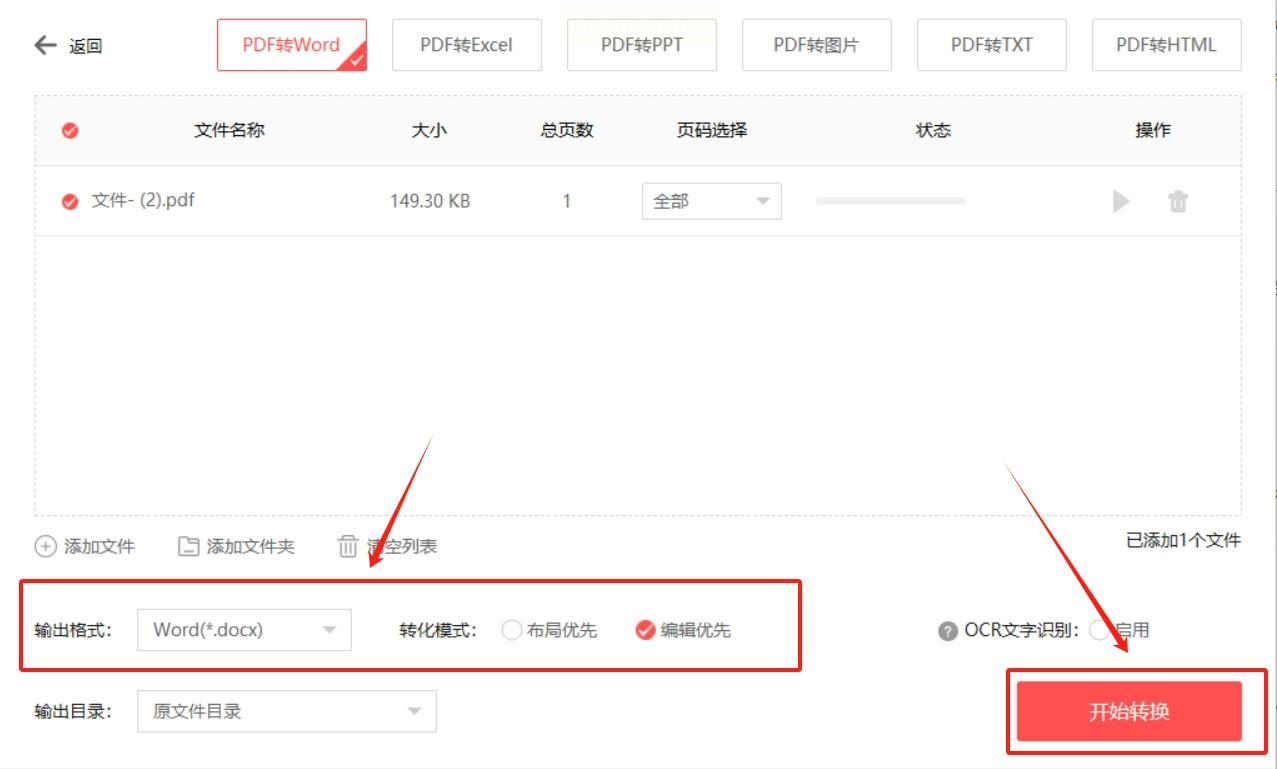
- 步骤三:点击【开始转换】,完成后自动保存到指定文件夹。
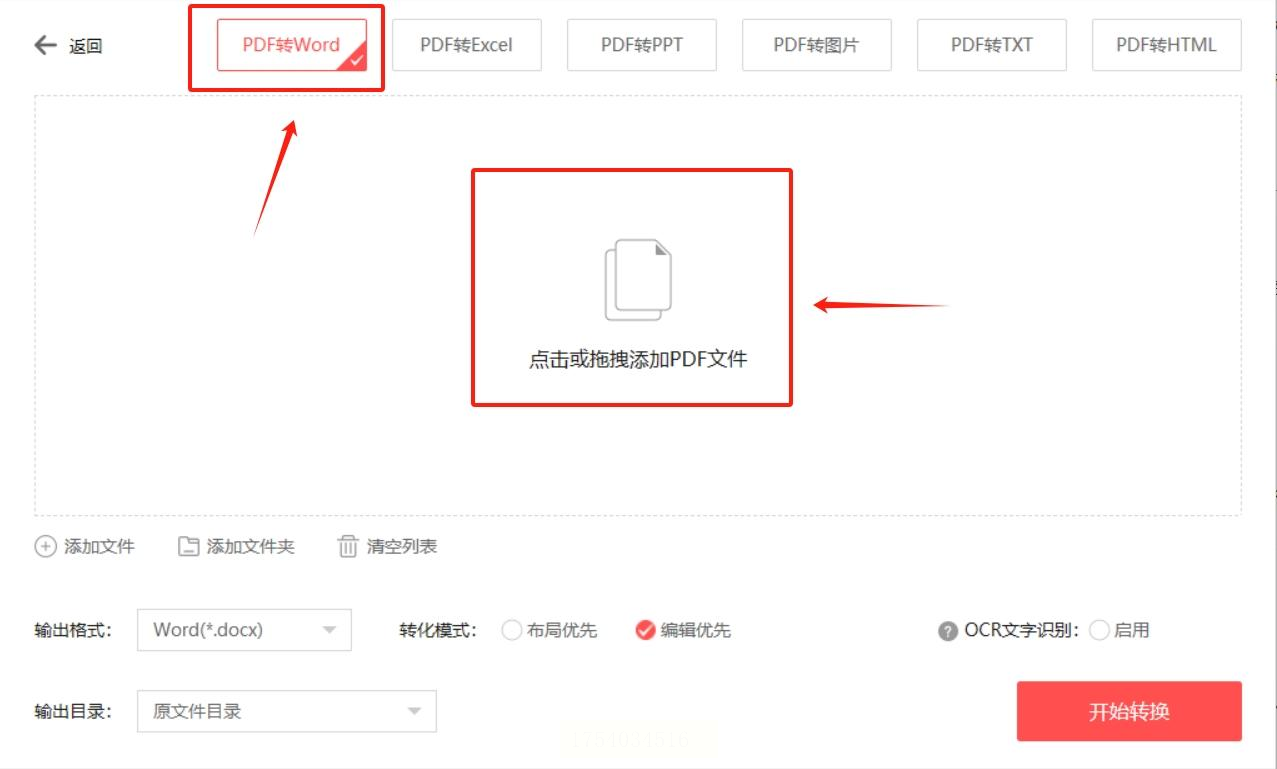
优势:离线操作,避免敏感文件上传风险。
四、SpeedPDF
这个工具支持OFD直转Word,省去中间步骤:
1. 搜索“SpeedPDF”,选择【OFD to Word】功能;
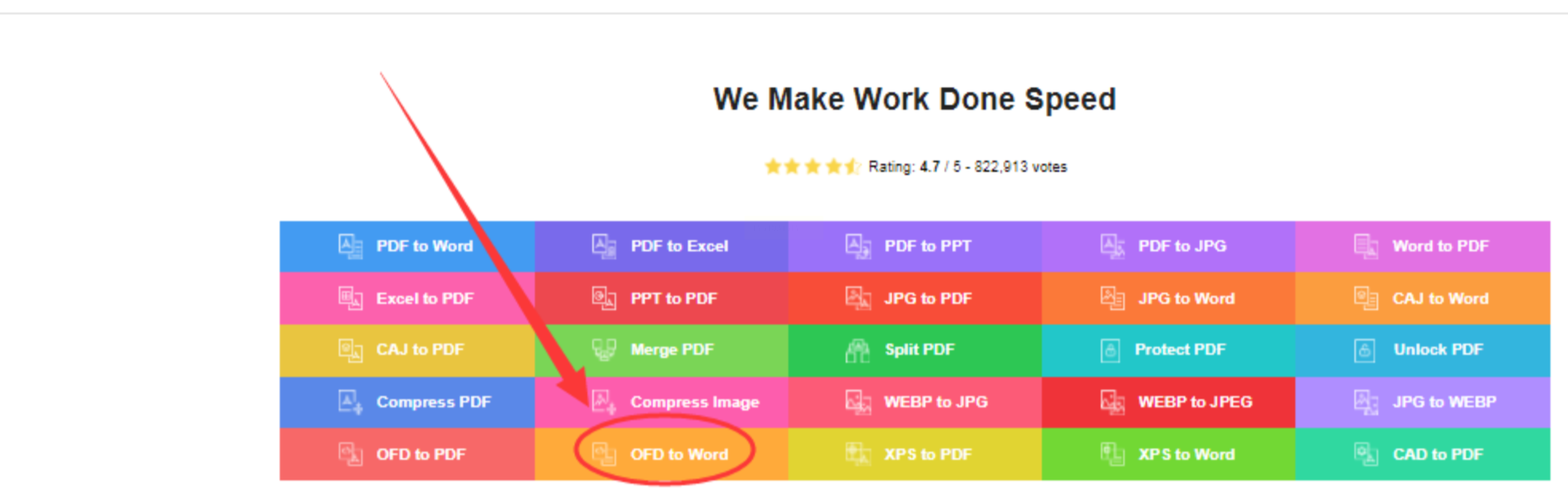
2. 上传文件后点击【Convert】,下载即用。
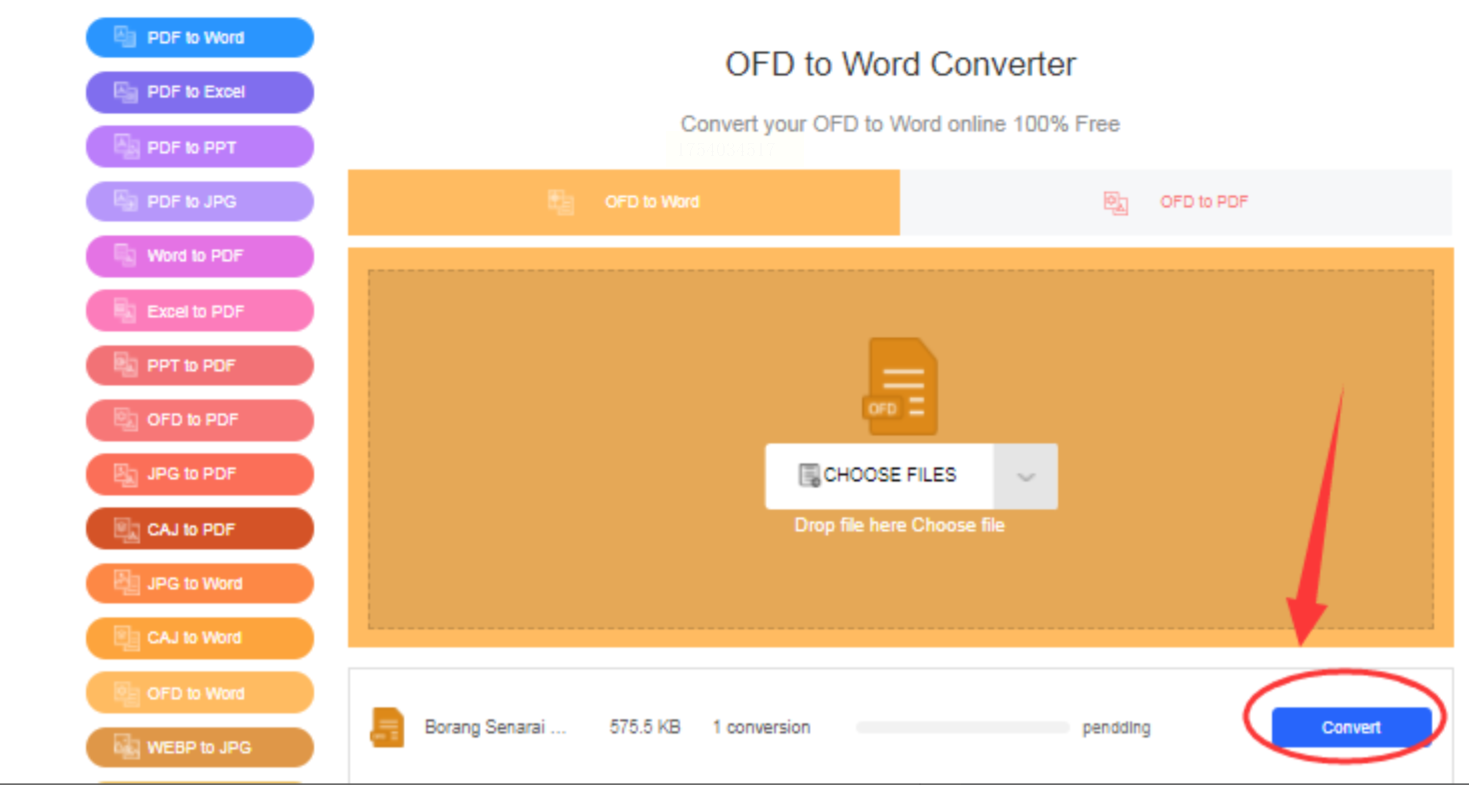
吐槽点:免费版有广告,转换速度略慢。
五、CNOFD在线工具
财务人员专属!专为OFD设计:
- 第一步:上传OFD文件,系统自动转PDF;
- 第二步:下载PDF后,用常规工具转Word。
亮点:界面清爽无广告,但仅支持单文件处理。
六、DATXV——高兼容性选手
1. 访问官网,选择【PDF转Word】;
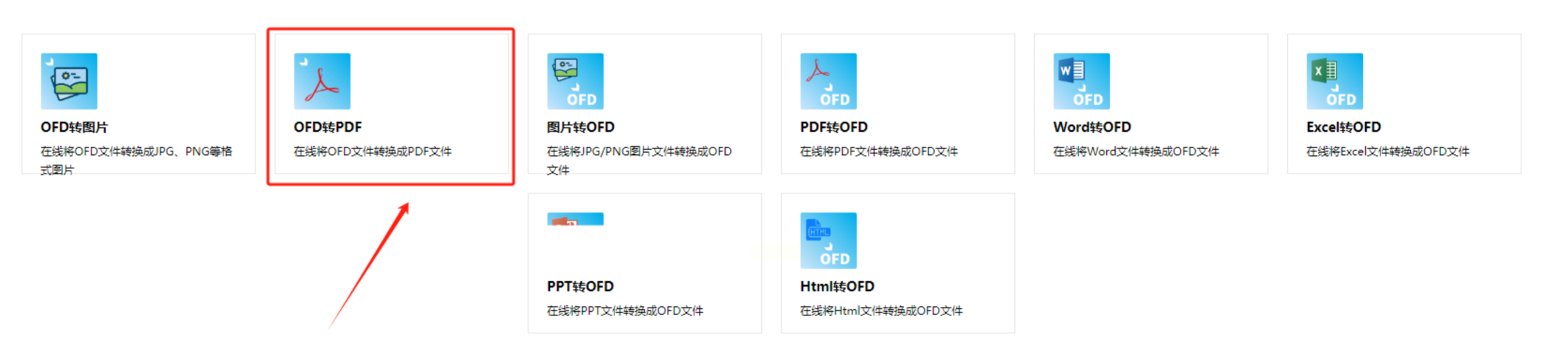
2. 上传文件后,可自定义页面范围;
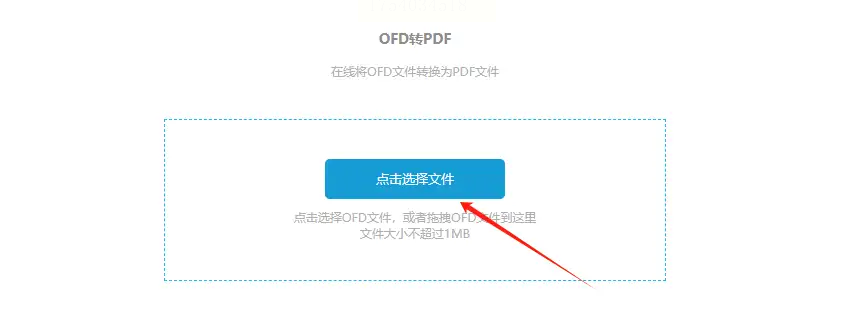
3. 转换完成直接下载,排版保留完整。
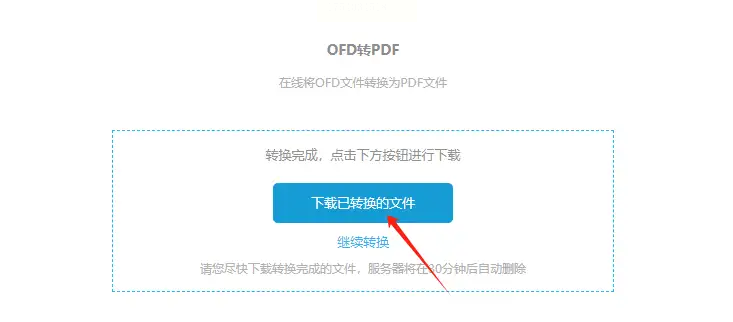
适用场景:复杂表格、图文混排文档。
七、虚拟打印中转法
没有网络也能操作:
1. 用OFD阅读器打开文件,按Ctrl+P调出打印;
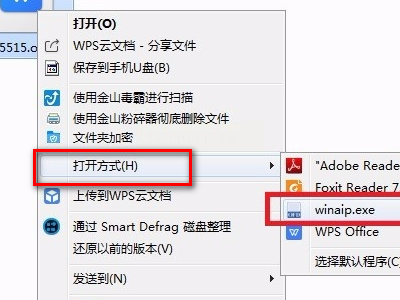
2. 选择“Microsoft Print to PDF”虚拟打印机;

3. 生成PDF后,再用其他工具转Word。
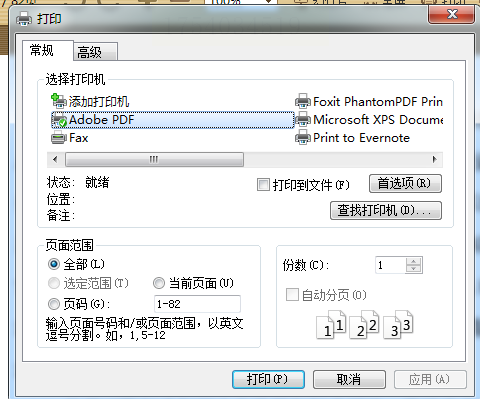
提醒:字体可能丢失,建议检查格式。
八、极光PDF转换器
需要两步操作但更灵活:
1. 先用【OFD转PDF】功能生成中间文件;
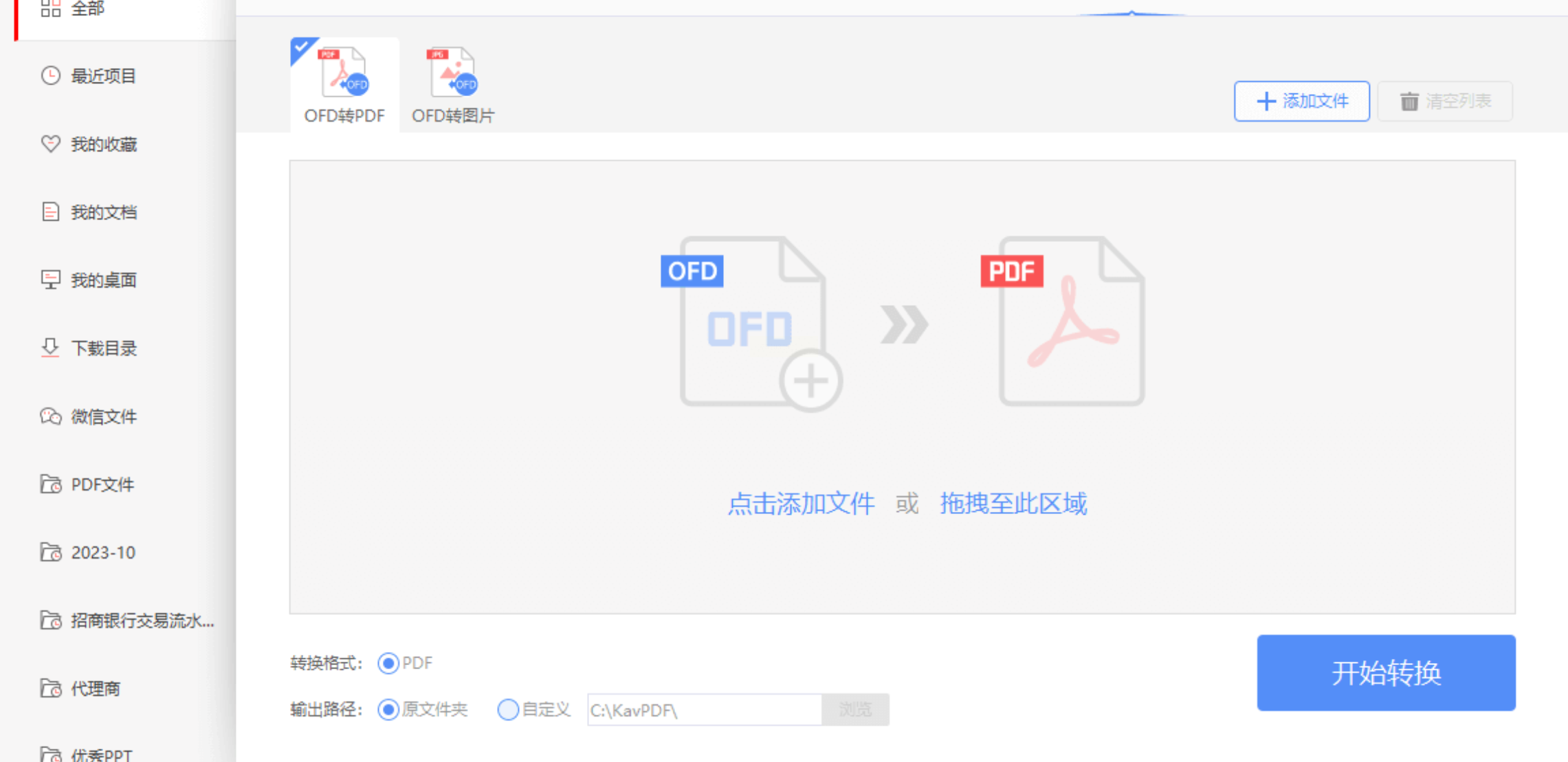
2. 再切换至【PDF转Word】,选择DOCX格式;
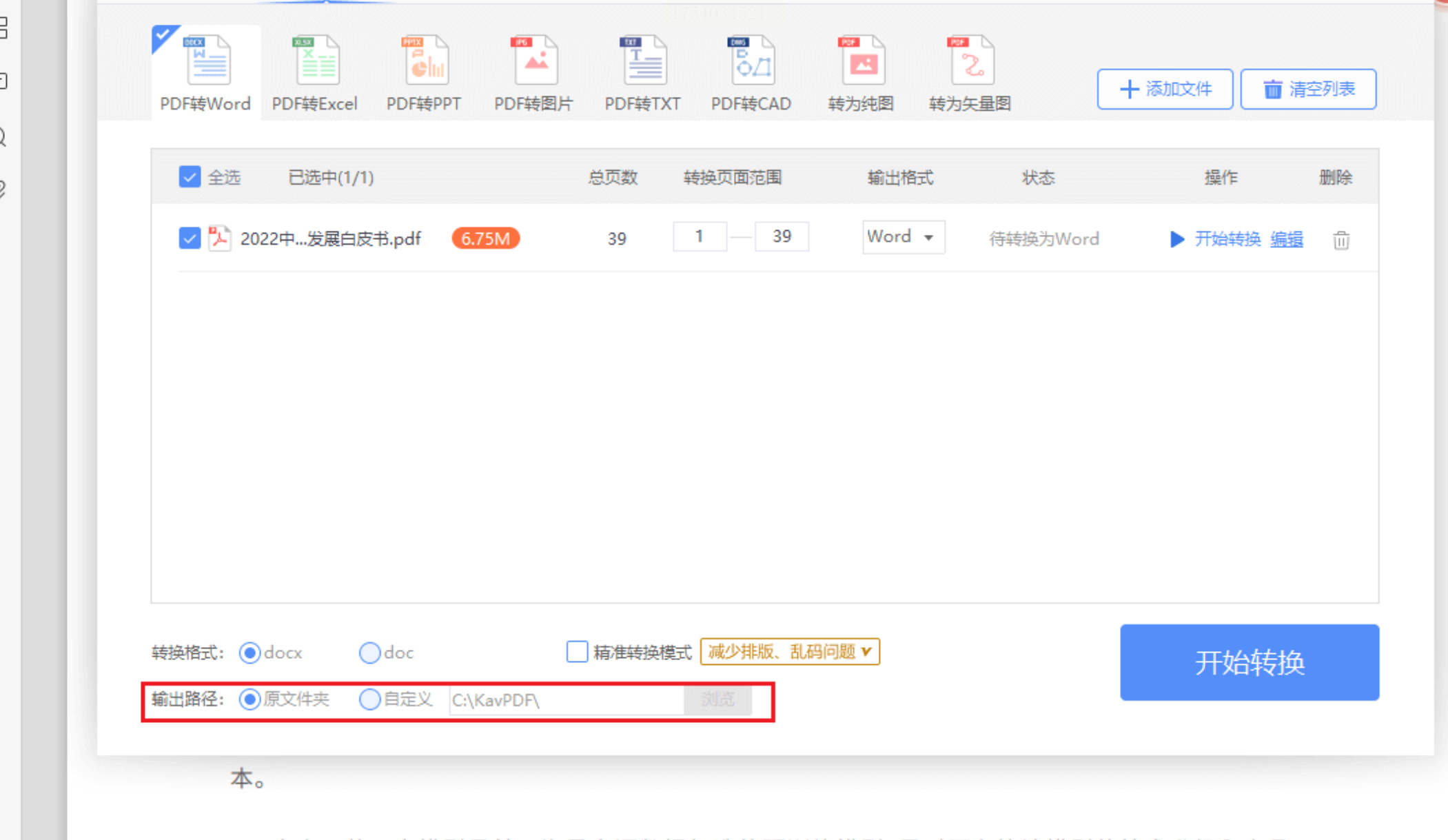
技巧:勾选“精准模式”可减少乱码。
九、全能PDF转换器
功能多到眼花缭乱:
- 支持页码自定义,比如只转第2-5页;
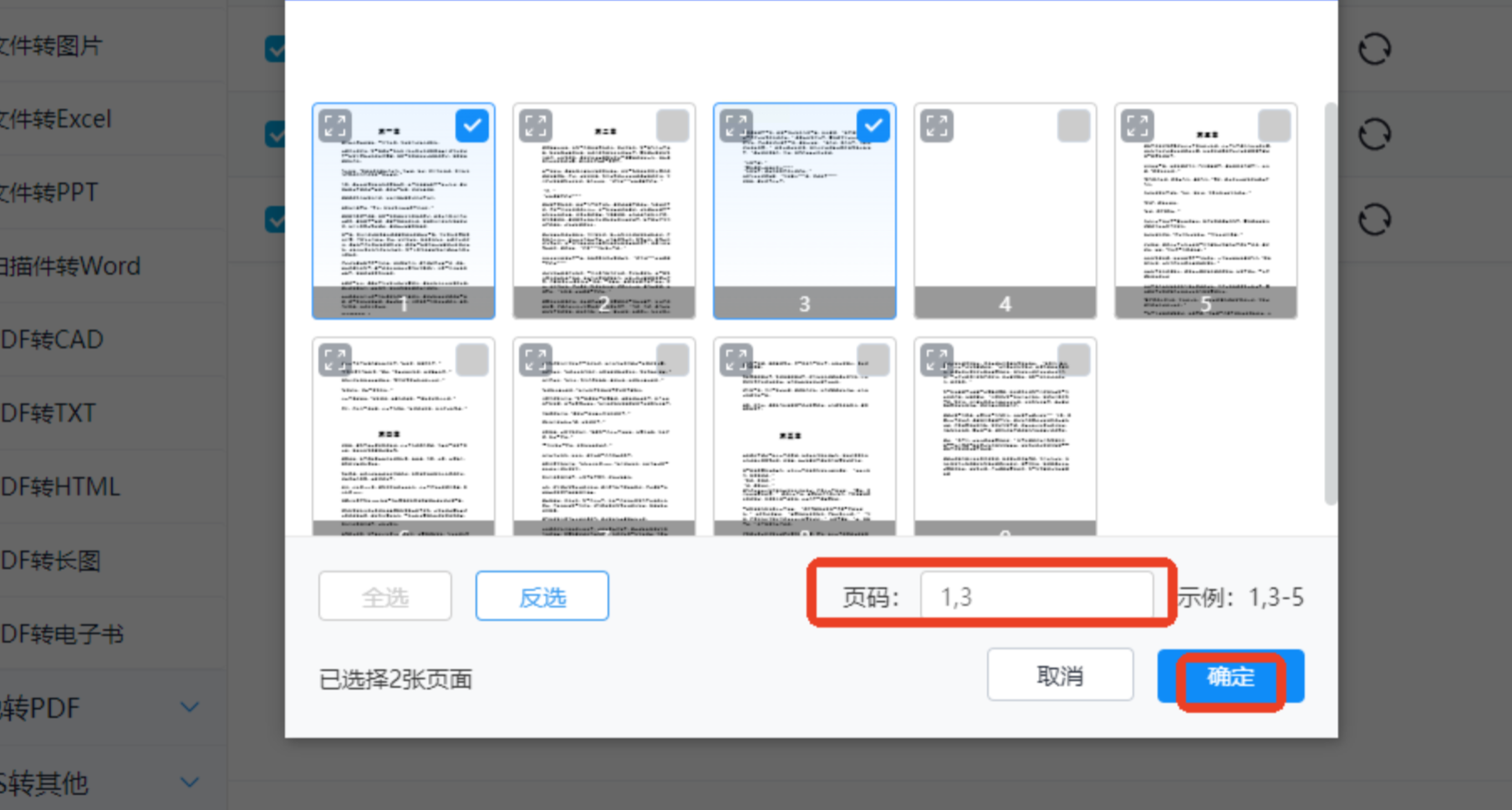
- 提供两种Word格式(DOC/DOCX)可选;
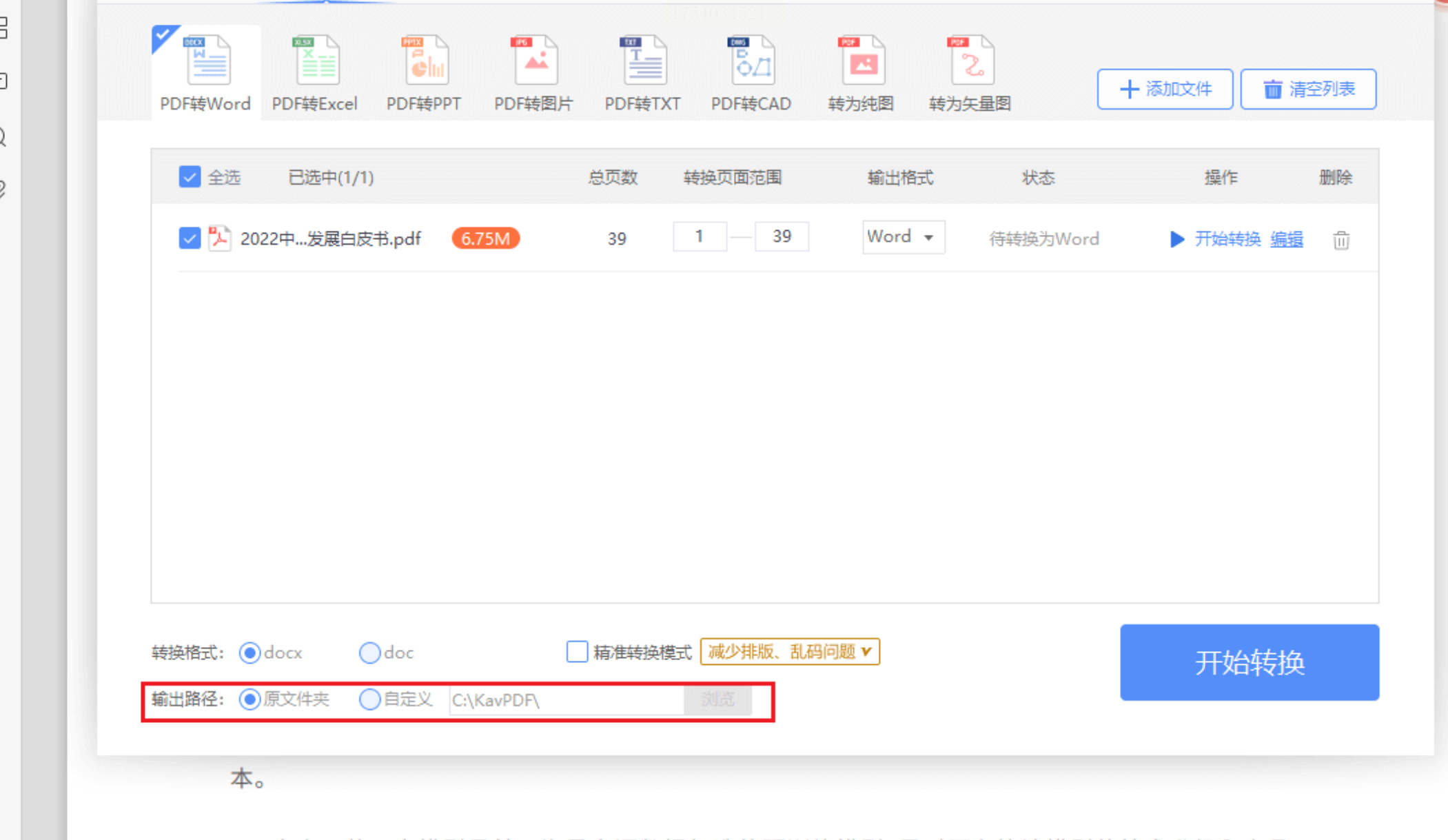
- 转换后自动生成对比视图,方便校验。
十、速优PDF工厂
适合行政、财务等高频使用者:
1. 导入整个文件夹,一次性处理多个文件;
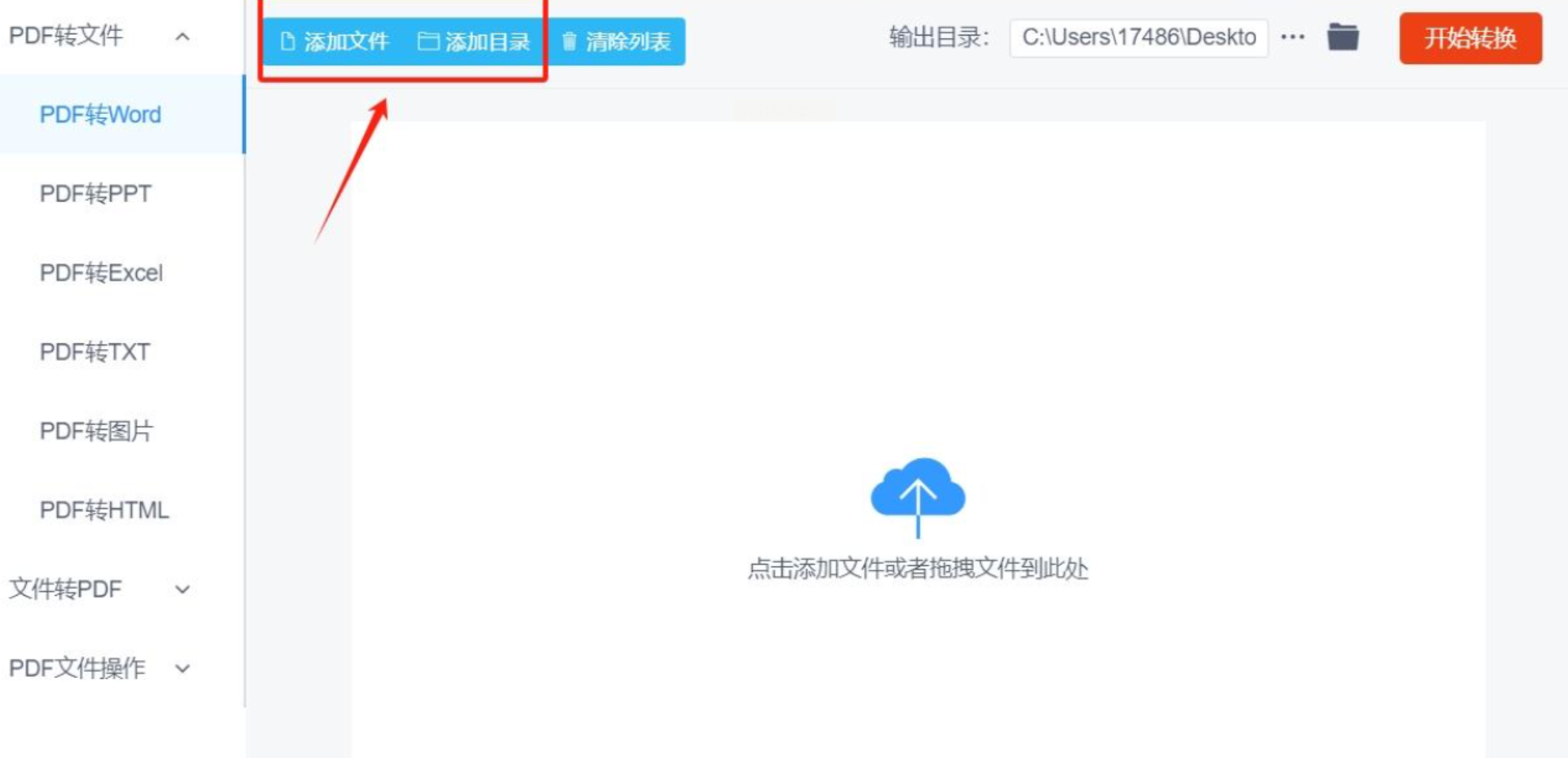
2. 设置统一输出目录,避免文件散落各处;
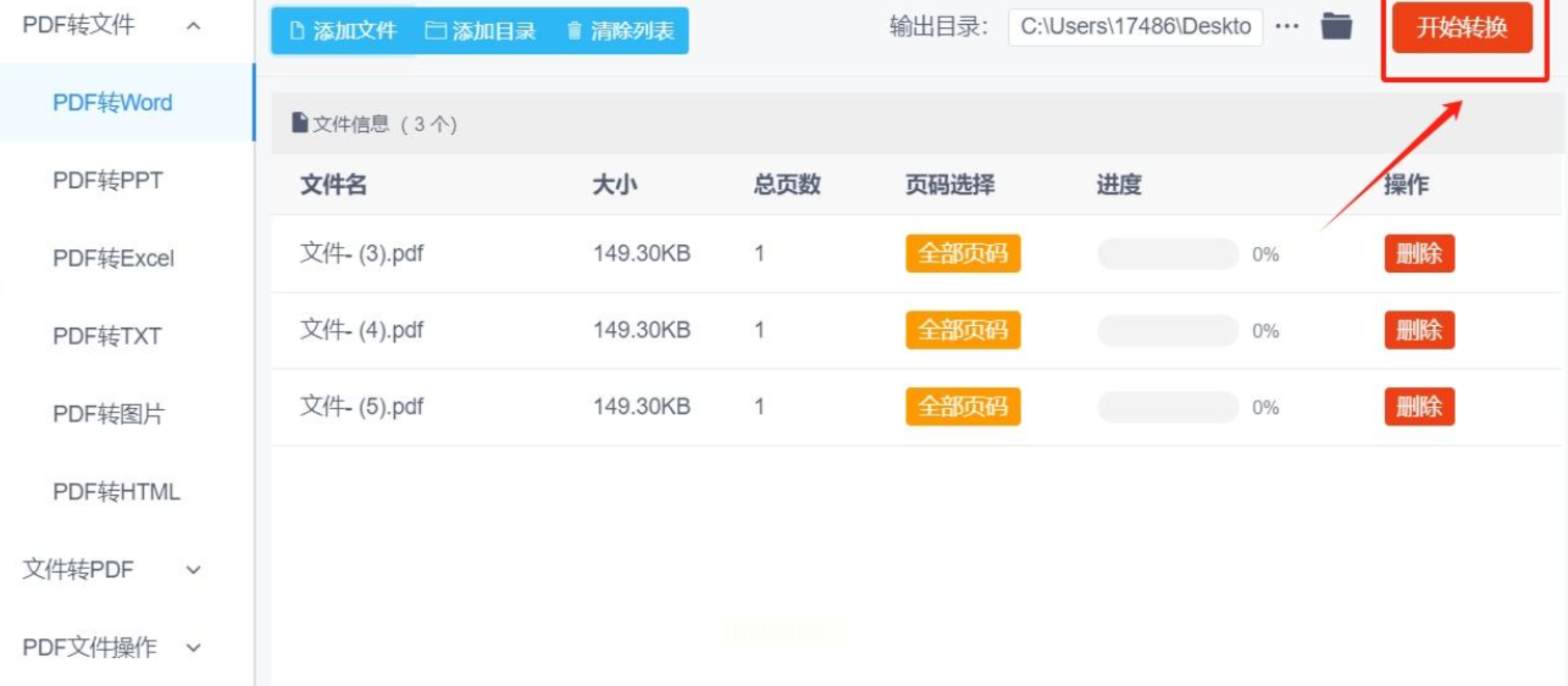
3. 后台运行不卡顿,电脑配置低也能流畅用。
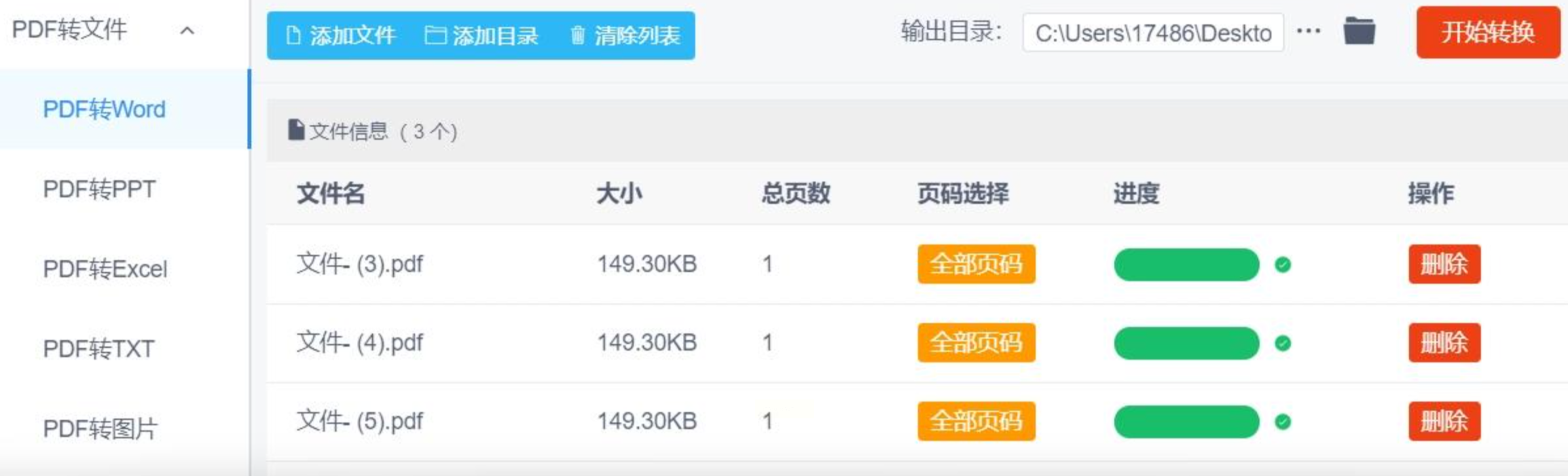
看完这10种方法,可能有人会懵:到底该选哪个?其实关键在于你的使用场景:
- 追求速度?在线工具如SpeedPDF能5秒出结果;
- 注重安全?本地软件如汇帮OFD转换器更可靠;
- 频繁批量处理?速优PDF工厂的自动化功能是首选。
最后提醒两点:
1. 重要文件转换前,务必备份原始OFD;
2. 遇到排版错乱,尝试换一种工具二次处理。
无论是临时应急的在线转换,还是注重隐私的本地处理,亦或是高频批量的高效操作,这一系列 OFD 转 Word 的方法,终究是为了让工作少些卡顿、多些顺畅。毕竟,文档格式本应是辅助工具,而非阻碍协作的壁垒。
下次再面对 OFD 文件的 “加密锁” 时,不妨根据需求灵活选择:着急用就试试在线工具,涉及敏感信息就用本地软件,批量处理就交给专属神器。转换后若有排版小瑕疵,稍作调整即可 —— 比起反复纠结 “怎么转”,让内容流转起来才是关键。
从此,OFD 转 Word 不再是难题,而是可以轻松化解的日常操作。让格式服务于工作,而非消耗工作,效率自然水到渠成。
如果想要深入了解我们的产品,请到 汇帮科技官网 中了解更多产品信息!
没有找到您需要的答案?
不着急,我们有专业的在线客服为您解答!

请扫描客服二维码